Ich habe einen neuen Drucker gebraucht da mein alter SW Laserdrucker jetzt in die Jahre gekommen ist und nicht mehr sauber gedruckt hat. Bei den Überlegungen doch ein Multifunktionsgerät zu kaufen musste ich mich zwischen Laser- und Tintenstrahl- Multifunktionsgeräten entscheiden. Die Preise für Laser-Multifunktionsgeräte waren doch deutlich höher als die für Tintenstrahl- Multifunktionsgeräten. Die Wahl ist dann doch auf ein Tintenstrahl- Multifunktionsgeräten gefallen. Denn wir drucken zu Hause nur sehr wenig und müssen hin und wieder mal ein Dokument einscannen. So bin ich dann bei meiner Suche zu der Überzeugung gekommen das es auch ein Tintenstrahl- Multifunktionsgeräten sein kann.
Meine Vorgaben waren somit:
Günstiger Anschaffungspreis, Duplex Druck und Duplex scannen, Mehrfachpapiereinzug auch für das Scannen, günstige Ersatztinte von Drittanbietern, W-LAN und geringer Stromverbrauch im Standby, einfache Bedienung des Gerätes über ein Display, Einsatz als Drucker im Büro für alle in der Familie via W-LAN.
Somit ist dann die Wahl auf das Epson WorkForce WF-3520DWF Multifunktionsgerät gefallen.
Merkmale Epson WorkForce WF-3520DWF:
Kompaktes und leistungsstarkes 4-in-1 Multifunktionsgerät zum Drucken, Scannen und Kopieren und Faxen –mit zahlreichen Funktionen zur Erleichterung Ihres Arbeitsalltags
- Epson WorkForce Multifunktionsserie: Robuste und wirtschaftliche Business Inkjets mit niedrigen Seitenkosten und hoher Druckgeschwindigkeit
- Platzsparend: 40% kleiner als das Vorgängermodell
- Druckgeschwindigkeit: Bis zu 38 Seiten/Min. in schwarz/weiß, 38 Seiten/Min. in Farbe
- Austauschbarer Rest-Tintenbehälter (Waste Ink Pad)
- Kabellos Drucken dank WiFi-Schnittstelle, WiFi Direct
- Einfache WiFi-Konfiguration dank automatischer Einrichtung*
- Netzwerkfähig für den problemlosen Zugriff mehrerer Nutzer
- Duplex-Funktion für doppelseitiges Drucken, Scannen, Kopieren und Faxen und geringeren Papierverbrauch
- Drucken von überall mit Epson Connect** – auch von Smartphones und Tablet-PCs
- 6,3 cm LC-Display
- Papierkassette für 250 Blatt
- Einzeln austauschbare Tintenpatronen in Standard und XL-Größe
- Epson DURABrite Ultra Ink für sofort trockene und wisch- und wasserfeste Ausdrucke
- Energiesparend (Energy Star zertifiziert)
[sam_zone id=”2″ codes=”true”]
Installation des Druckers:
Der Drucker was sehr gut ab Werk verpackt und der Aufbau ging schnell.
- Den Drucker jetzt an das Spannungsnetz anschließen, den Drucker einschalten und die vier Tintenpatronen einsetzen.
Jetzt den Anweisungen im Display folgen. - Über das Display habe ich dann auch das W-LAN konfiguriert. Ich musste den Drucker nie mit einem LAN Kabel am Router anschließen um ihn zu konfigurieren.
- Installation CD einlegen und die Installation durchlaufen lassen und die entsprechenden Einstellungen vornehmen. Ich empfehle hier die neueste Software direkt bei Epson herunter zu laden.
- Natürlich kann man auch ein automatische Treiberupdate und Softwareupdate vornehmen nach dem die Installation von der CD abgeschlossen ist. Bei mir wurde dann auch gleich eine neue Firmware aufgespielt.
Bei der Scanner Software habe ich erst nach der Installation der neuesten Version vom PC aus über das W-LAN scannen können.
Installation des W-Lan Clients für den Scanner:
Der Scanneraufruf über W-LAN war Teilweise erst nach Aufruf und Konfiguration von “Epson Scan-Einstellungen“ möglich. Hier muss die vergebene W-LAN IP Adresse manuell eingetragen werden. Anschließend funktionierte das Scannen dann erst klassig.
Nach dem dann der Drucker sauber installiert war konnte ich auch auf die Funktionen zugreifen. Wobei ich noch nicht alle Funktionen wirklich getestet habe.
Für 14 Rechnungen DINA 4 die ich doppelseitig gescannt habe also 28 Seiten hat der Scanner im Duplexverfahren 6 Minuten gebraucht. Dabei wurden alle Seiten sauber gescannt bis auf eine. Bei Ihr war der Kopf leicht abgeschnitten.
Video – Epson Multifunktionsgeraet WF-3520 – Duplex scannen
Test der Funktionen:
- Doppelseitiger Stapelscan mit 10 Blatt hat funktioniert wobei die Blattführung nicht so genau ist. Das soll heißen, dass die Blätter teilweise schief gescannt wurden.
- Der Scanvorgang dauert natürlich etwas im Vergleich zu Profi Büro Geräten. Aber bei Duplexscan und mehreren Blättern gleichzeitig ist das ja kein Problem im privaten Bereich.
- Die Auflösung bzw. das Ergebnis des Scan ist gut und ich bin zufrieden. Für das Finanzamt oder sonstigen Schriftverkehr reicht das völlig.
- Doppelseitiger Druck auf Qualität = Standard ist gut und flott. Vielleicht nicht so schnell wie bei einem Laserdrucker. Aber so selten wie ich drucke ist die Zeit vernachlässigbar.
- Der Druck auf Fotopapier in rückwärtigen Einzelblatteinzug hat gut funktioniert. Der Ausdruck war sauber und die Farben gut. Allerdings würde ich für Fotos immer einen online Fotodienst nehmen.
- Das Fax habe ich nicht angeschlossen und brauche ich auch nicht.
Bedienung:
- Der Drucker hat kein Touchdisplay aber dafür neben der Anzeige eine Folientastatur die sich gut bedienen läßt. Die Tastur spricht sauber an und die Anzeige ist hell und sehr klar.
- Neben dem Bedienelement für das Menü gibt es noch ein Ziffernfeld das nur aktiviert wird wenn z.B. die Anzahl der Ausdrucke eingegeben wird.
- Der WF-3520 ist so eingestellt das er nach 3 Minuten in den Standby wechselt. So kann ich dann jederzeit über W-LAN drucken.
Fazit:
Die Konfiguration des Epson WF-3520 Drucker funktioniert gut und schnell. Beachten sollte man das man die neuesten Treiber und Programme von Epson installiert. Ich war auf der Suche nach einem günstigen Multifunktionsgerät und habe dieses in dem WF-3520 Drucker gefunden.



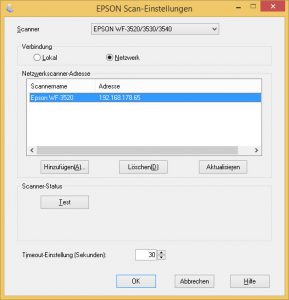











Recent Comments